- यदि आप वास्तविक कुंजी का उपयोग नहीं करते हैं तो विंडोज 10 सक्रियण त्रुटि 0x80041023 काफी सामान्य है।
- तो सबसे पहले अगर त्रुटि कोड 0x80041023 पॉप अप यह जांचने के लिए है कि आपकी कुंजी वास्तविक है या नहीं।
- यदि आप इसे भूल गए हैं तो आप अपनी कुंजी का पता लगाने के लिए कमांड प्रॉम्प्ट का उपयोग कर सकते हैं।
- यदि आपकी कुंजी वास्तव में एक बार उपयोग किया जाने वाला उत्पाद था, तो आपको इसे बदलने की आवश्यकता हो सकती है।

यह सॉफ़्टवेयर आपके ड्राइवरों को चालू रखेगा, इस प्रकार आपको सामान्य कंप्यूटर त्रुटियों और हार्डवेयर विफलता से सुरक्षित रखेगा। 3 आसान चरणों में अब अपने सभी ड्राइवरों की जाँच करें:
- ड्राइवर फिक्स डाउनलोड करें (सत्यापित डाउनलोड फ़ाइल)।
- क्लिक स्कैन शुरू करें सभी समस्याग्रस्त ड्राइवरों को खोजने के लिए।
- क्लिक ड्राइवर अपडेट करें नए संस्करण प्राप्त करने और सिस्टम की खराबी से बचने के लिए।
- DriverFix द्वारा डाउनलोड किया गया है 0 इस महीने पाठकों।
त्रुटि 0x80041023 एक विंडोज़ सक्रियण समस्या है जो कुछ उपयोगकर्ताओं के लिए उत्पन्न हो सकती है। विंडोज 10 होम से प्रो संस्करण में अपग्रेड करने, पुराने विंडोज ओएस से अपग्रेड करने या प्लेटफॉर्म को फिर से इंस्टॉल करने की कोशिश करने वाले उपयोगकर्ताओं के लिए सक्रियण त्रुटि उत्पन्न हो सकती है।
सक्रियण त्रुटि 0x80041023 संदेश बताता है आपके द्वारा दर्ज की गई उत्पाद कुंजी काम नहीं कर रही है(0x80041023). नतीजतन, उपयोगकर्ता उस त्रुटि के उत्पन्न होने पर विंडोज 10 को सक्रिय नहीं कर सकते।
मैं विंडोज सक्रियण त्रुटि 0x80041023 कैसे ठीक कर सकता हूं?
1. जांचें कि आप उत्पाद कुंजी सही दर्ज कर रहे हैं
- ऐसा करने के लिए, विंडोज की + एस कीबोर्ड शॉर्टकट दबाएं।
- प्रकार अध्यक्ष एवं प्रबंध निदेशक खुलने वाले खोज बॉक्स में।
- राइट-क्लिक करें सही कमाण्ड और चुनें व्यवस्थापक के रूप में चलाएं इसके संदर्भ मेनू पर विकल्प।
- इस कमांड को प्रॉम्प्ट विंडो में दर्ज करें:
wmic पथ सॉफ़्टवेयर लाइसेंसिंग सेवा प्राप्त करें OA3xOriginalProductKey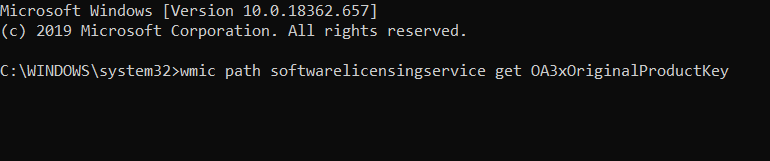
- जब आप एंटर दबाते हैं, तो कमांड प्रॉम्प्ट आपको उत्पाद कुंजी दिखाएगा।
- प्रदर्शित उत्पाद कुंजी को नोट करें।
- उत्पाद कुंजी बॉक्स में उस कुंजी को दर्ज करें।
2. SLMGR कमांड के साथ विंडोज 10 को सक्रिय करें
- ऐसा करने के लिए, विंडोज की + आर कीबोर्ड शॉर्टकट दबाएं।
- इनपुट अध्यक्ष एवं प्रबंध निदेशक रन के टेक्स्ट बॉक्स में।
- Ctrl + Shift + Enter हॉटकी दबाएं, जिससे एक एलिवेटेड कमांड प्रॉम्प्ट विंडो खुल जाएगी।
- फिर इस कमांड को दर्ज करें और एंटर दबाएं (संबंधित शब्दों को अपनी वास्तविक उत्पाद कुंजी से बदलना सुनिश्चित करें):
एसएलएमजीआर /आईपीके - कमांड प्रॉम्प्ट में निम्नलिखित इनपुट करें और एंटर दबाएं:
स्लमग्र / एटो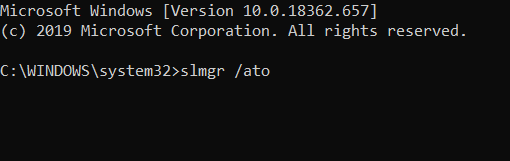
- उत्पाद कुंजी को सक्रिय करने के बाद विंडोज को पुनरारंभ करें।
3. एक नई, मान्य कुंजी प्राप्त करें
यदि आप विंडोज 10 को फिर से इंस्टॉल कर रहे हैं, तो ध्यान रखें कि जिस कुंजी से आपने प्लेटफॉर्म को पहले सक्रिय किया था वह एक बार उपयोग की जाने वाली MAK कुंजी हो सकती है। यदि ऐसा है, तो आप उसी MAK कुंजी के साथ पुनः इंस्टॉल किए गए प्लेटफ़ॉर्म को सक्रिय नहीं कर सकते।
इस मामले में, आपको एमएस स्टोर या अमेज़ॅन से एक नई विंडोज 10 सक्रियण कुंजी प्राप्त करने की आवश्यकता होगी।
सुनिश्चित करें कि आपके पास एक वास्तविक Microsoft उत्पाद स्थापित है। अन्यथा, आप उल्लिखित त्रुटि को दूर नहीं कर पाएंगे।

विंडोज 10 होम
सभी महत्वपूर्ण उत्पाद अपडेट प्राप्त करने और सिस्टम त्रुटियों से बचने के लिए केवल वैध विंडोज 10 प्रतियों का उपयोग करें।
4. क्या आप किसी OEM लाइसेंस से अपग्रेड करने का प्रयास कर रहे हैं?
ओईएम लाइसेंस के साथ विंडोज 10 होम से प्रो में अपग्रेड करने की कोशिश करने वाले उपयोगकर्ताओं के लिए सक्रियण त्रुटि 0x80041023 भी उत्पन्न होगी। वे ओईएम लाइसेंस केवल नए पीसी के लिए अभिप्रेत हैं।
इस प्रकार, एक पीसी पर विंडोज 10 प्रो के लिए सक्रियण काम नहीं करेगा जो मूल रूप से ओईएम विंडोज 10 होम के साथ आया था। इस मामले में, आपको मूल विंडोज 10 होम को फिर से स्थापित करना होगा और प्रो संस्करण में अपग्रेड करना होगा एमएस स्टोर.
यह जांचने के लिए कि आपकी उत्पाद कुंजी OEM अहस्तांतरणीय है या नहीं, Windows 10 Home को फिर से स्थापित करें। फिर कमांड प्रॉम्प्ट खोलें। निम्न पंक्ति इनपुट करें और एंटर दबाएं: एसएलएमजीआर /डीएलआई
इसके बाद, एक स्क्रिप्ट होस्ट विंडो खुलेगी जो आपको आपका लाइसेंस प्रकार बताती है।
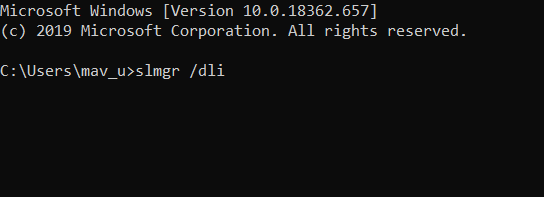
यदि उपरोक्त में से कोई भी समाधान सक्रियण त्रुटि 0x80041023 को ठीक नहीं करता है, तो Microsoft समर्थन से संपर्क करें।
माइक्रोसॉफ्ट का ग्राहक सेवा संख्या पृष्ठ विभिन्न क्षेत्रों के लिए फोन नंबरों की एक सूची शामिल है।
हमें बताएं कि आप हमें नीचे टिप्पणी अनुभाग में एक संदेश छोड़ कर इस मुद्दे को कैसे हल करने में कामयाब रहे।
लगातार पूछे जाने वाले प्रश्न
Windows सक्रियण त्रुटि एक ऐसी चीज़ है जो तब होती है जब आप ऐसा करने में विफल रहते हैं लाइसेंस कुंजी के साथ अपने OS को ठीक से सक्रिय करें.
ऐसी त्रुटियों को रोकने का एक तरीका है हमेशा वास्तविक स्थापना मीडिया का उपयोग करें.
आप Windows सक्रियण त्रुटि को फिर से मैन्युअल रूप से सक्रिय करके ठीक कर सकते हैं वैध लाइसेंस कुंजी का उपयोग करना.
![विंडोज 10 अब इस पीसी पर समर्थित नहीं है [फिक्स्ड]](/f/450d562089f30f243af2c8f4b9a1b61a.jpg?width=300&height=460)

